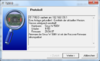Dann nehme ich mich deines Problems mal an.
Ich persönlich habe bei meinen Firmware-Modifiaktionen das Image immer via FTP vom Bootloader (ADAM) auf die Box übertragen. Ist zwar aufwändiger, aber so hatte ich es gefühlt mehr unter Kontrolle. Wie funktioniert das und was benötigt man dafür?
Man benötigt:
- die FB
- LAN-Kabel
- PC (am Beispiel Windows)
- das "kernel.image" (siehe WICHTIG)
- Total Commander (oder anderen FTP-Client)
- ein Archivierungstool (zB WinRar oder 7zip)
- AVM-Recover-Tool (zum Beispiel
ftp://ftp.avm.de/fritz.box/fritzfon.7150/x_misc/FRITZ.Fon_7150.AnnexB.04.71.recover-image.exe)
WICHTIG (alles durchlesen): im Speed-to-Fritz Verzeichnis "Firmware.new" werden beim Build zwei Daten erzeugt, zum Einen die "kernel.image" und zum Anderen ein Image, was in etwa so heißt "fw_C_Sinus_500_27.04.27-_Fritz_Box_2MB_38.04.32-_sp2fr-1399-774_OEM_avm_annexB_de", in letztgenanntem ist unter Anderem auch das "kernel.image" drin.
Bei Freetz wird NICHT das "kernel.image" erzeugt, sondern im Verzeichnis "images" nur ein Image, was in etwa so heißt "7150_04.71freetz-1.2-stable.de_20110816-003942", in dem - wie schon bei Speed-to-Fritz - unter Anderem das "kernel.image" drin ist.
Sowohl aus dem Freetz- als auch aus dem Speed-to-Fritz-Image kann man einfach mit einem Archivierungstool die benötigte "kernel.image" herausholen; es befindet sich im Speed- oder Freetz-Image im Ordner "./var/tmp". In den Ordner, in dem jetzt das "kernel.image" liegt, extrahiert man das unten angehangene Archiv "empty.zip". Dadurch gibt es nun auch eine Datei namens "empty".
Funktionsprinzip:
Man muss die FB (genauer: deren Bootloader) innerhalb von 5 bis 10 Sekunden nachdem sie am Stromnetz hängt in den FTP-Modus versetzen. Dann kann man das "kernel.image" an die Box übertragen, die das Image dann auch gleich flashed.
Vorgehensweise:
0) WICHTIG (siehe oben) lesen; wenn nicht getan, klappt alles folgende nicht...
1) FB vom Strom trennen
2) LAN-Kabel auf der einen Seite an FB und auf der anderen Seite am PC einstecken (da die FB aus ist, meldet Windows NICHT, dass etwas gefunden wurde)
3) am PC ALLE Netzwerkverbindungen deaktivieren (WLAN, Bluetooth, VMware, ...)
4a) für die LAN-Netzwerkverbindung die IP-Adresse "192.168.178.2" und Subnetzmaske "255.255.255.0" einstellen
4b) Firewall deaktivieren
5) LAN-Netzwerkverbindung aktivieren
6) AVM-Recovery-Tool starten und immer auf "weiter" klicken bis das Tool anfängt eine FB zu suchen
7) die Fritzbox mit Strom verbinden, Windows sollte demnächst melden, dass eine LAN-Verbindung aktiv ist
8 ) wenn jetzt alles geklappt hat, meldet das AVM-Recovery-Tool, dass eine FB gefunden wurde. Das Tool nicht schließen! Das Tool sollte melden, dass die Box NICHT kompatibel ist (sonst das Recovery-Tool einer anderen FB verwenden). Wichtig ist, dass sich der Bootloader der FB in jedem Fall im FTP-Modus befindet (siehe Bild im Anhang)
9) den Total Commander starten, im Menü auf Net->FTP Connect->New Connection und folgendes eingeben:
Session: FB
Host name: 192.168.178.1
User name: adam2
Password: adam2
Haken setzen bei "Use passive mode for transfers"
"OK" drücken
10) auf "Connect" drücken: jetzt sollte im linken oder rechten Bereich vom Total Commander ein leerer Bereich erscheinen, super! auf dem anderen Bereich wechselt man in den Ordner, wo das "kernel.image" liegt
11) in den freien Bereich klicken (wichtig!), und in der Eingabezeile unter den beiden Bereichen die folgenden Befehle nacheinander eingeben (hier einzeln kopieren und dort einfügen) und mit Enter an die Box senden
HINWEISE:
der 4. Befehl dauert lange (3 bis 5 Minuten) und es scheint sich nichts zu tun, ABWARTEN! Es wird der Flash geleert und anschließend mit dem neuen Image beschrieben.
Nach einigen Befehlen erscheint im Total Commander ein Fenster. Wenn da nur ein Button "OK" ist, dann einfach weg klicken, sonst WARTEN
Hier nun die Befehle:
TYPE I
PASV
MEDIA FLSH
PUT kernel.image mtd1
PUT empty mtd3
PUT empty mtd4
SETENV firmware_version avm
REBOOT
12) das AVM-Recovery-Tool schließen
13) Jetzt im Total Commander im Menü auf Net->FTP Disconnect klicken. Die Box sollte nun neu starten
14) Firewall wieder aktivieren, das LAN-Kabel sollte erstmal dran bleiben, damit man die FB konfigurieren kann. Wenn man zufrieden ist, kann man wieder alle Netzwerverbindungen aktivieren und bei der LAN-Verbindung zurück auf DHCP stellen (IP-Adresse automatisch beziehen)
15) FERTIG
Es gibt auch andere Wege das "kernel.image" auf die FB zu bekommen. Aber diese Technik hat sich bei mir bewährt (wobei ich andere nicht probiert habe

Viel Erfolg
PS: Bei Fragen, einach fragen